Pregunta más frecuente
Generar un Alias en AGIP para el COT (Código de Operación de Traslado)
Últimas actualizaciones hace 4 años
Para generar un nuevo alias en AGIP para utilizar el WebService del COT:
1) Ir desde un navegador web a la Página Web de AGIP ( agip.gob.ar )
2) Hacer clic en INGRESO por CLAVE CIUDAD
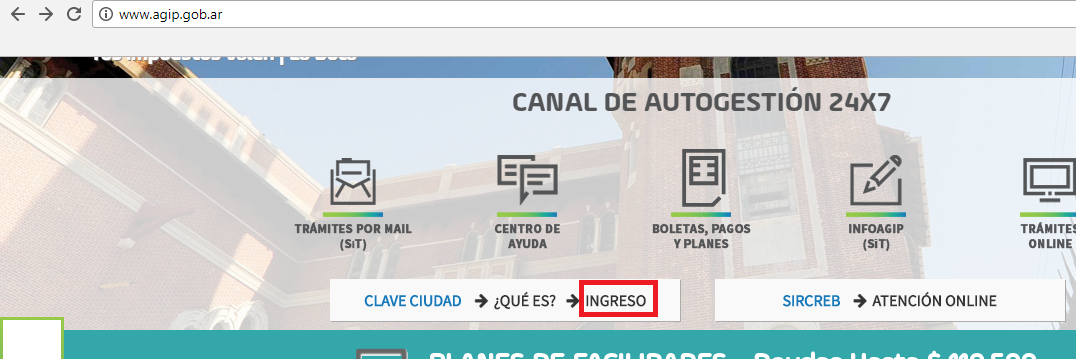
3) Ingresar con la CLAVE CIUDAD (generalmente se utiliza el CUIT del Representante de la Empresa y no el CUIT de la empresa)
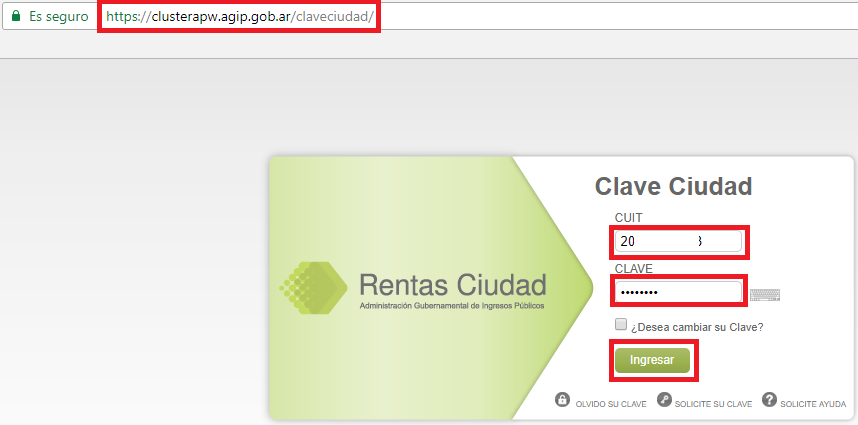
4) Hacer clic en WEBSERVICES (para tener disponible esta opción el tipo de Clave Ciudad debe ser AL MENOS NIVEL 2, en caso de poseer Clave Nivel 1, contactarse con AGIP para obtener Clave Nivel 2 a través del servicio de "Cajero Automático")
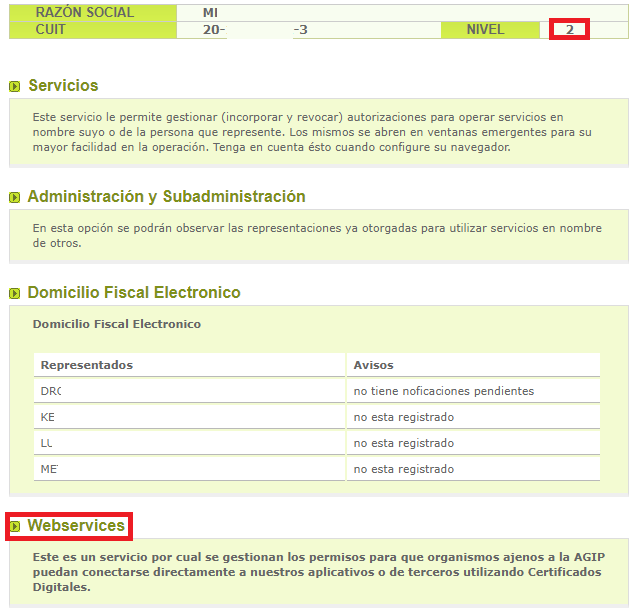
5) Hacer clic en NUEVO ALIAS.
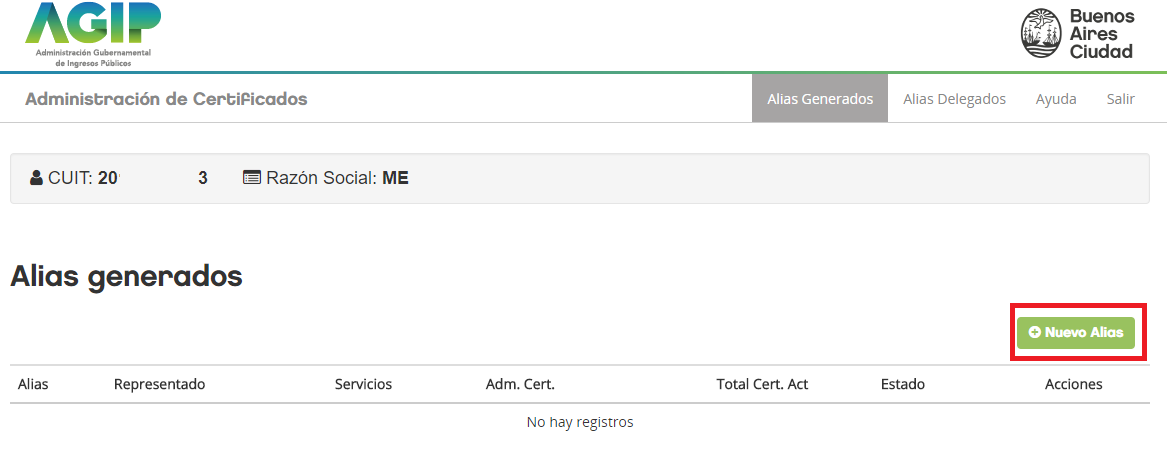
6) Completar
Nombre: Un nombre (único y sin espacios) para el Alias del Servicio (AGIP recomienda crear un Alias para cada servicio asociado). Ej. EmpresaAliasCOT
Representado: Elegir la Empresa
Servicios Asociados: Elegir ARBA - COT - Remito Eléctronico
CUIT: El Cuit del REPRESENTANTE DE LA EMPRESA (No de la empresa)
Desde: La fecha actual.
Hasta: El tiempo que el representate estará a cargo de la empresa.
7) Hacer clic en el tilde para aceptar el CUIT del Representante
8) Hacer clic en GRABAR
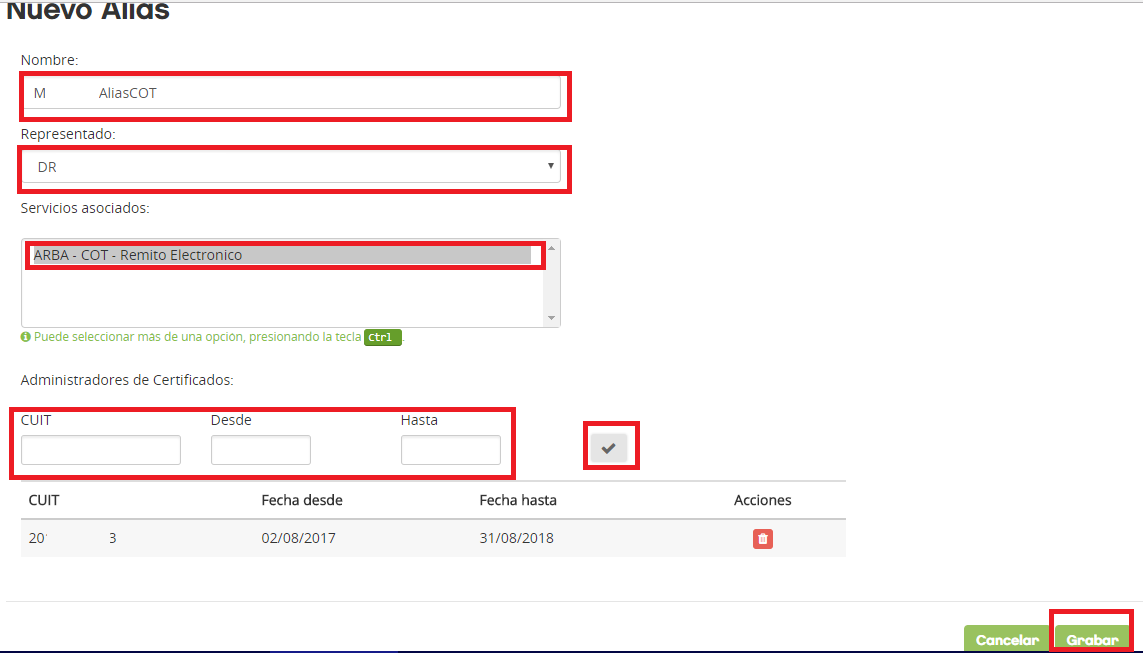
9) Hacer clic en Aceptar
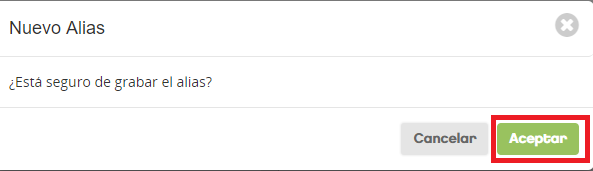
10) Una vez generado el ALIAS se deberá DELEGAR el ALIAS. (VER FAQ: cleversoftsolutions.com/soporte/kb/faq.php?id=392 )
1) Ir desde un navegador web a la Página Web de AGIP ( agip.gob.ar )
2) Hacer clic en INGRESO por CLAVE CIUDAD
3) Ingresar con la CLAVE CIUDAD (generalmente se utiliza el CUIT del Representante de la Empresa y no el CUIT de la empresa)
4) Hacer clic en WEBSERVICES (para tener disponible esta opción el tipo de Clave Ciudad debe ser AL MENOS NIVEL 2, en caso de poseer Clave Nivel 1, contactarse con AGIP para obtener Clave Nivel 2 a través del servicio de "Cajero Automático")
5) Hacer clic en NUEVO ALIAS.
6) Completar
Nombre: Un nombre (único y sin espacios) para el Alias del Servicio (AGIP recomienda crear un Alias para cada servicio asociado). Ej. EmpresaAliasCOT
Representado: Elegir la Empresa
Servicios Asociados: Elegir ARBA - COT - Remito Eléctronico
CUIT: El Cuit del REPRESENTANTE DE LA EMPRESA (No de la empresa)
Desde: La fecha actual.
Hasta: El tiempo que el representate estará a cargo de la empresa.
7) Hacer clic en el tilde para aceptar el CUIT del Representante
8) Hacer clic en GRABAR
9) Hacer clic en Aceptar
10) Una vez generado el ALIAS se deberá DELEGAR el ALIAS. (VER FAQ: cleversoftsolutions.com/soporte/kb/faq.php?id=392 )